2025.12.17
Goのマイグレーション管理で消耗してた話。migrateコマンドを使おう!
2017.07.12
導入編Windows上で使えるUbuntuアプリ

こんにちは。新卒のSKです。
エンジニアをやっていると、CUIでの操作が必然的に多くなってきますが、
最近、Windowsでも仮想マシンやOS切り替えをすることなく、
Linuxコマンドが使えるUbuntuアプリが登場したとのことで、早速試してみました。
(Windows Insider Programに参加してた方はすでにご存知の方も多いかと思いますが。)
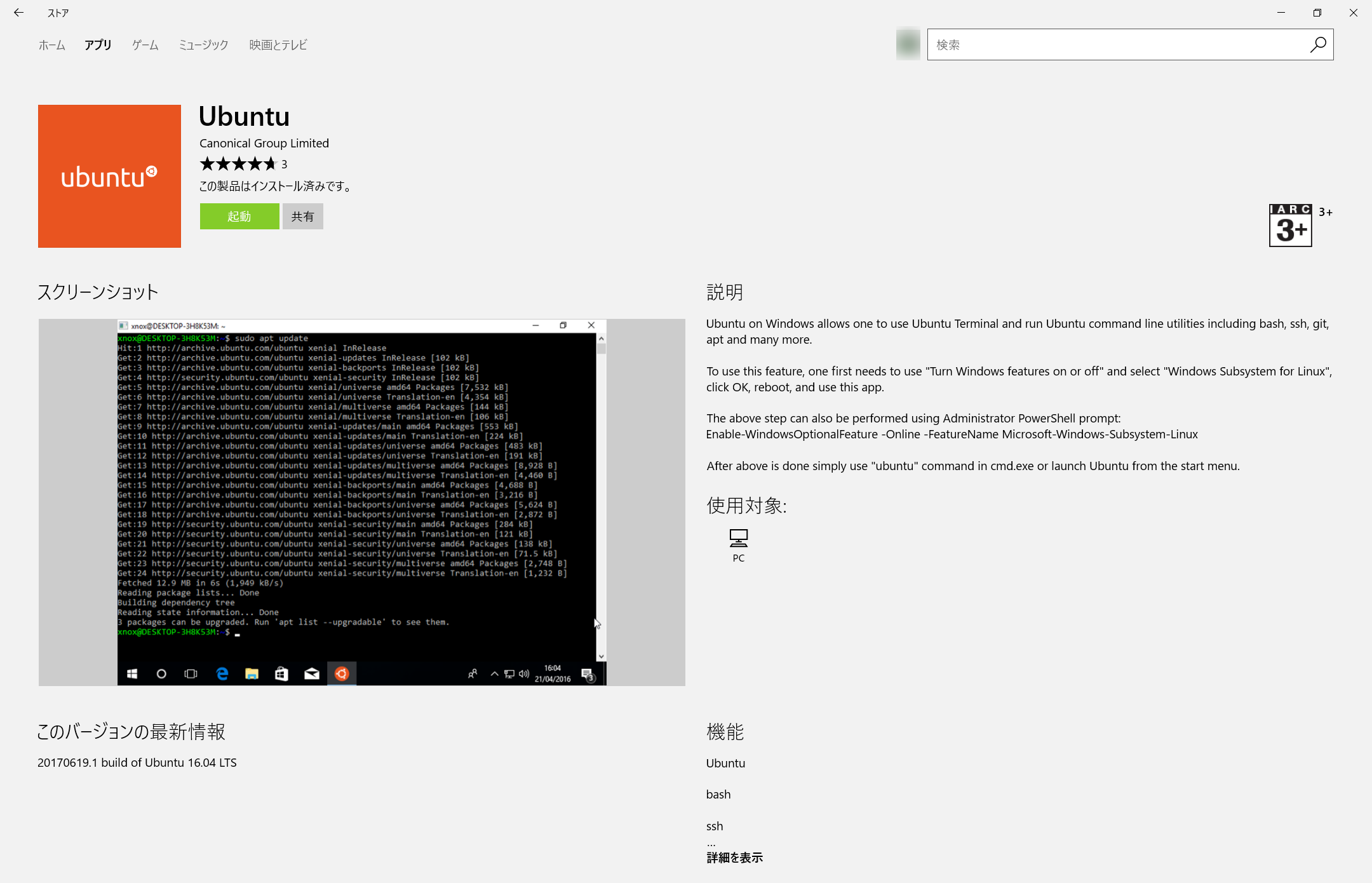
Ubuntuアプリ(Windowsストア)はこちら ↓↓
https://www.microsoft.com/ja-jp/store/p/ubuntu/9nblggh4msv6
ちなみに、最新版のWindows x64(Version 16190.0以降)であることが前提条件とのこと。
現状、Insider Programに参加してて、Insider Previewに更新しておかないと、
バージョン用件を満たせず、アプリダウンロード&インストールできないみたいです。
準備としては、
その後、WindowsストアからUbuntuアプリをダウンロード。
そしてUbuntuアプリを初起動。
初回起動で、ユーザー名やパスワードの設定が要求されます。
ちなみに、デフォルトで表示されているディレクトリの場所は、
C:\Users\[ユーザー名]\AppData\Local\Packages\CanonicalGroupLimited.UbuntuonWindows_79rhkp1fndgsc\LocalState\rootfs\home\[任意のユーザー名]
となっているようです。
コマンドプロント上でもmkdirコマンドは使えますが、
試しにUbuntuアプリ上で mkdir test と打って一つディレクトリを作り、
続いて、ls -la でディレクトリが作成されたか確認。
先ほど作成したディレクトリが表示されていますね。
作ったファイルやディレクトリがGUI上で目視できるところが、
CUI操作経験が少ない私にはありがたいです。
現在取り扱われているのはUbuntuのみですが、
今秋の大型アップデートにはFedoraやOpenSUSEなども対応されるらしいです。
どこからかイメージファイルを拾ってきて仮想マシンにインストールする、といっためんどくささが、
Windowsストアを介することで無くなり、より手軽にLinuxが扱えるようになったのはかなり便利。
これを機に、CUI操作の勉強を進めたいと思います。
【記事への感想募集中!】
記事への感想・ご意見がありましたら、ぜひフォームからご投稿ください!【テクノデジタルではエンジニア/デザイナーを積極採用中です!】
下記項目に1つでも当てはまる方は是非、詳細ページへ!Qangaroo(カンガルー)
【テクノデジタルのインフラサービス】
当社では、多数のサービスの開発実績を活かし、
アプリケーションのパフォーマンスを最大限に引き出すインフラ設計・構築を行います。
AWSなどへのクラウド移行、既存インフラの監視・運用保守も承りますので、ぜひご相談ください。
詳細は下記ページをご覧ください。
最近の記事
タグ検索